드디어 어제 (2.4) 입춘에 에어팟 프로가 도착했습니다. 정확히 한 달하고 하루가 더 걸렸고, 원래 예정일보다는 3일 빨리 왔습니다. 좀 전까지 열심히 글 작성했는데, 사진 찍은 거 올리고, 편집하려는데, 갑자기 네트워크 오류 생기면서 약 30분간 작성했던 글 다 날아갔습니다. 여태까지 이런 적이 없었는데, 다음부터는 다른 곳에 작성한 후에 붙여넣기 해야 할 거 같아요... ㅠㅠ
다시 심기일전해서 글을 써봅니다! 배송 박스를 보니 중국에서 DHL로 보낸 것을 우체국 택배에서 전달해준 것이네요. 박스는 생각보다 가볍습니다. 가격대만 생각하면 왠지 무거워야 할 거 같은데, 아무튼 그렇습니다.
포장은 이중으로 되어있어서, 배송 박스를 열면 아래 사진에 보시듯이 다시 제품 포장박스가 있습니다. 이걸 조심스럽게 설레는 마음으로 열어보면 맨 위에 간단한 사용설명서가 있고 이걸 들어내면 충전기 본체가 나오고 그 밑에는 여분의 이어 플러그와 충전 케이블이 나옵니다.
에어팟 프로는 커널형이라 고무로 된 이어 플러그가 필요합니다. 저는 그냥 붙어있는 것을 사용했습니다. 왼쪽은 괜찮은데, 오른쪽은 살짝 끼는 듯한 느낌이 있습니다. 하지만 그냥 견딜만합니다. 이어 플러그는 라지와 스몰 두 가지가 있습니다. 그러니까 처음부터 붙어서 오는 것은 중간이겠죠.
사용설명서는 무척 간단합니다. 우선 접속하는 방법이 나오는데, 폰을 가까이 대고 블루투스 기능을 켜면 바로 인식이 됩니다. 저 같은 경우는 항상 블루투스를 켜놔서 바로 인식이 되었습니다. 그리고 각 이어폰마다 하단에 마이크로 스위치가 있는데, 이 스위치를 한번 누르면 재생/멈춤이 되고, 두 번 누르면 다음 곡으로 이동, 세 번 누르면 전에 있는 곡으로 넘어갑니다. 세 번 누르는 게 좀 힘드는데, 몇 번 해 보니 그냥 됩니다. 그리고 좀 길게 누르면 노이즈 캔슬링 기능이 켜졌다 꺼졌다 합니다.
이 노이즈 캔슬링 기능이 이번 에어팟 프로에 처음 적용된 것인데, 나름 작동이 잘 되는 것 같습니다. 물론 지하철과 같이 기본적인 소음이 심한 경우에는 구조적으로 볼 때 좀 제한적일 거 같습니다. 예를 들어 헤드폰 형태로 귀를 완전히 감싸는 것이라면 이 기능이 보다 더 효과적으로 될 거 같습니다. 특히 헬리콥터와 같이 곳에서는 대화를 하려면 특수 장치를 한 헤드폰이 필요한데, 인이어 형태로 이 정도의 효과를 기대하는 좀 무리가 있을 듯합니다.
무선 이어폰은 이번 에어팟 프로가 처음입니다. 애플에서 처음으로 에어팟이 나왔을 때는 좀 시큰둥한 생각이었습니다. 그리고 가장 큰 우려점은 귀에 듣고 있는데 떨어져 나가면 어떡하지? 두 개 중에 하나만 없어도 이걸 다시 사야 되는 건지 아니면 하나만 살 수 있는 건지, 그리고 굳이 비싼 비용을 들여가면 이걸 꼭 사야 하는 건지에 대한 확신도 없었기에 일단 좀 지켜봐야겠다는 생각뿐이었습니다.
그런데, 처음 나왔을 때의 반응과는 다르게 주위에 한 둘씩 에어팟을 끼고 다니는 사람들이 늘어나기 시작하더니, 이제는 어느덧 대세가 된 듯한 느낌입니다. 이런 걸 보면서 애플이라는 회사가 어떤 트렌드를 이끌어가는 힘이 있는 곳이구나 하는 생각이 많이 들었습니다.
하지만, 그래도 1세대 에어팟은 좀 아닌 것 같아, 비슷한 제품으로 소니의 무선 이어폰을 살까 생각을 해 보기도 하던 차에 소니에서 노이즈 캔슬링이 지원되는 무선 인이어 이어폰이 나오기 시작했습니다. 그런데 디자인이 좀 맘에 들지는 않았습니다. 그러던 차에 2세대 에어팟이 나왔고 좀 지나지 않아서 제 마음을 알기라도 한 듯 노이즈 캔슬링 기능이 지원되는 에어팟 프로가 출시되었습니다. 이 뉴스를 접하면서 저는 속으로 "유레카"하고 외쳤습니다.
저는 그전까지는 소니의 블루투스 이어폰을 사용하고 있었습니다. 이 것은 작은 블루투스 기기에 3.5mm 이어폰 잭이 달려 있어서 여러 가지 이어폰이나 헤드폰을 이곳에 꽂으면 사용할 수 있습니다. 그러니까 완전 무선이라고 하기보다는 폰에 직접 케이블로 연결만 안 하는 중간형 무선 이어폰이라고나 할까요.
이것의 장점은 아무 이어폰이나 3.5mm 잭이 있으면 사용할 수 있다는 점이고, 단점은 자꾸만 케이블이 걸리적거리고, 배터리 용량도 그리 길지 않다는 점입니다. 특히나 소모 전력이 적은 이어폰이 아닌 헤드폰을 꽂아서 들으면 불과 1시간도 안돼서 배터리 용량이 부족해서 충전을 해 줘야만 하는 번거로움이 있다는 점입니다. 저는 그동안 Bose 헤드폰이 여기에 꽂아서 사용하곤 했는데, 충전을 위해서 휴대용 배터리를 가지고 다녀야 했습니다. 그렇지만 이제는 그러지 않아도 될 듯합니다.
다시 에어팟 프로로 돌아가서, 이거 주문할 때 충전기에 이름을 새겨준다고 해서 신청을 했는데, 정말 맘에 들게 이쁘게 나온 거 같습니다. 글자 크기나 위치가 마치 제가 말도 안 했는데, 원하는 것을 정확히 알아내서 한 것처럼 맘에 쏙 듭니다.
||||||||||||||||||||||||||||
간단하지만 모르면 불편한 몇 가지 사용상 팁을 알려드립니다.
결론부터 말씀드리면, 아이폰 설정 -> 블루투스에서 에어팟 프로를 설정하면 됩니다. 이때 반드시 에어 팟 프로 보관 케이스 뚜껑을 연 상태에서 진행하셔야 합니다.
1) 에어팟 프로 및 케이스 충전 상태 확인하기
블루투스 설정에 들어가면 아래 보시듯이 자동적으로 충전 상태 확인 가능합니다.
그리고 에어팟 프로 케이스 열면 바탕화면에서도 보여줍니다.
2) 에어팟 프로에 내 이름 설정하기
처음에는 에어팟 프로라고 되어 있는데, 내가 원하는 이름으로 설정 가능합니다.
3) 에어팟 프로 노이즈 캔슬링 기능 설정하기
필요에 따라 이 기능을 온/오프 할 수 있습니다.
4) 에어팟 프로 좌, 우 이어폰 프레스/홀드 스위치 기능 설정하기
각 이어폰에 달려있는 스위치의 기능을 설정할 수 있습니다.
노이즈 캔슬링 기능, 시리 호출 등으로 설정할 때 사용하시기 바랍니다.
5) 에어팟 프로가 내 귀에 잘 맞는지 설정하기
이어 플러그 크기 선택할 때 테스트하면서 크기를 정하라고 되어 있습니다.
6) 에어팟 프로 귀에 꽂음 자동 인지 기능 설정하기
귀에 꽂았을 때 바로 인식되도록 설정할 수 있습니다.
7) 에어팟 프로 마이크로폰 기능 설정하기
전화올 때 좌, 우 어느 쪽으로 받을지 설정할 때 사용합니다. 기본은 자동인데, 오른쪽을 사용하게 됩니다.
아래 블루투스 설정하면에서 에어팟 프로 부분에 있는 동그란 i, ⓘ 표시 부분을 누르면 세부 설정 화면으로 넘어갑니다.


[ 도착 및 개봉 ]










|||||||||||||||||||||||||||||||||||| 1.3(금) 에어팟 프로 주문 |||||||||||||||||||||||||||||
오늘 드디어 에어팟 프로를 주문했습니다.
작년에 주문할까 하다가 해를 넘겼는데, 오늘 확인해보니 이제는 한 달 넘게 기다려야 합니다.
해서 더 이상 시간을 보내는 것보다는 자꾸만 늘어나는 대기 시간을 보며, 그냥 오늘 주문하기로 했습니다.
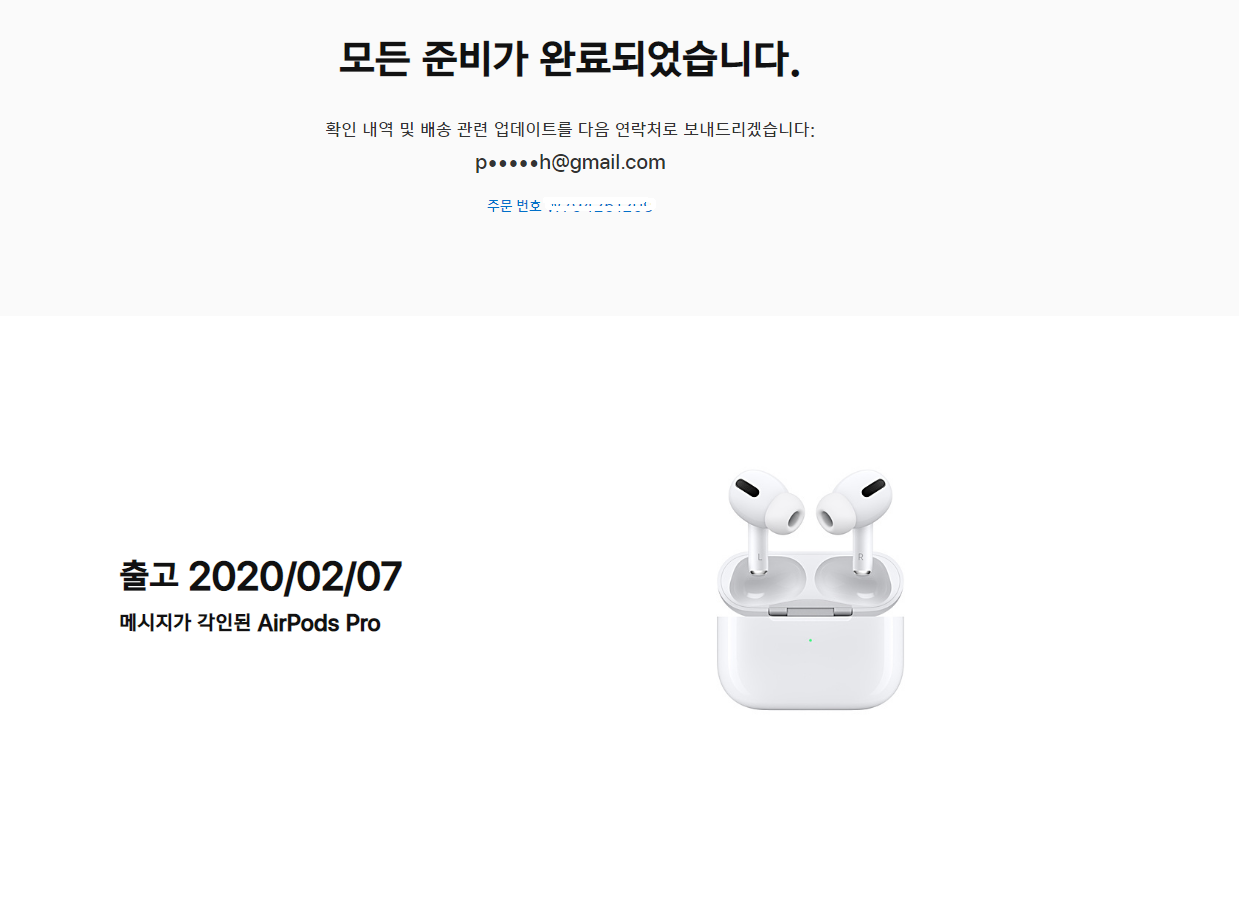
'IT 이야기' 카테고리의 다른 글
| [애플 워치] 내가 결국 원하게 된 6가지 이유 (0) | 2020.02.25 |
|---|---|
| 아이폰 11에 적용된 UWB (Ultra WideBand) (0) | 2020.01.06 |
| [뉴럴링크] 우리 뇌를 컴퓨터에 연결한다 - 테슬러 CEO 엘런 머스크 (Elon Musk) (0) | 2019.12.26 |
| [성가대] 내가 사용하는 녹음기 - 소니 ICD - SX2000 (0) | 2019.12.25 |
| [해외 직구] 19만원대 슈어(Shure) MV51 마이크 (0) | 2019.12.16 |




댓글